Filskiy (обсуждение | вклад) Нет описания правки |
Filskiy (обсуждение | вклад) |
||
| Строка 1: | Строка 1: | ||
=Контроль подмены СИМ-карт= | =Контроль подмены СИМ-карт= | ||
{{Вопросы:Контроль подмены СИМ-карт}} | {{Вопросы:Контроль подмены СИМ-карт}} | ||
<br clear="both" /> | |||
[[#top|В начало статьи]] | |||
=Постоянный переход на резервный канал связи= | =Постоянный переход на резервный канал связи= | ||
{{Вопросы:Постоянный переход на резервный канал связи}} | {{Вопросы:Постоянный переход на резервный канал связи}} | ||
Версия от 17:08, 24 августа 2022
Контроль подмены СИМ-карт
Внимание : Данная функция работает только с версией сервера 2.3.44.8438 и выше
Если в процессе эксплуатации прибора потребовалась замена СИМ-карты, то необходимо:
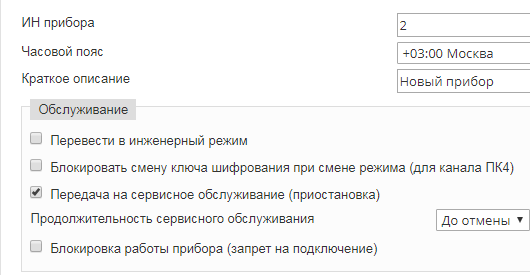
- Зайти на сервер под учетной записью Администратора (admin-логин и пароль по умолчанию)
- Перевести прибор на сервисное обслуживание (Клиенты -> Приборы -> Редактировать прибор -> Основные)
- Выключить прибор
- Произвести замену СИМ-карты
- Включить прибор, дождаться инициализации новой СИМ-карты
- Снять прибор с сервисного обслуживания
После этих действий в ленту событий не будет приходить тревожное сообщение "Замена СИМ-карты"
В начало статьи
Постоянный переход на резервный канал связи
Иногда возникает ситуация, когда приборы, переведенные из "Юпитер-7", начинают присылать сообщение о переходе на резервный канал связи или о неисправности канала связи. При этом работает прибор в штатном режиме: тревоги приходят, постановка на охрану и снятие с охраны осуществляется.
Это происходит в связи с тем, что при переводе приборов из "Юпитер-7" в КРОС, автоматически генерируется канал связи по модему - канал CSD. Исправить состояние прибора можно следующим образом:
1. Войти в КРОС от имени пользователя с правами администратора ОО. 2. Перейти в раздел "Клиенты" подраздел "Приборы". В списке приборов найти необходимый прибор и открыть карточку прибора. И в закладке "События" проверить актуальность информации в ленте событий. 3. В закладке "Каналы связи" найти запись "Канал CSD" и удалить её. 4. Перейти в закладку "События" и нажать кнопку "Конфигурация". КРОС отправит прибору запрос на конфигурацию и примет от него ответ. Это может занять какое-то время. 5. После этого возвращаемся в закладку "Каналы связи" и проверяем, если запись "Канал CSD" опять появилась, тогда переходим к следующему пункту, иначе, сохраняем карточку прибора и закрываем её. 6. Если установлен параметр "Блокировать смену ключа шифрования при смене режима", то его необходимо отключить. Запомнить к какому объекту был прикреплен прибор и какой "ИН прибора" был указан. 7. Перевести прибор в "Инженерный режим". 8. Зайти в закладку "Каналы связи" и раскрыв "Протокол PK4" убедиться, что ключ шифрования изменился на ключ по-умолчанию. 9. Перейти в закладку "Основные" и нажать кнопку "Удалить". Согласиться с действием. 10. Прибор выйдет на связь в течении 2-4 минут. После этого он появится в списке приборов и будет находиться в "Инженерном режиме". 11. Теперь можно войти в карточку прибора и изменить "ИН прибора" на тот, что был ранее. Так же Вы можете отключить "Инженерный режим" и указать "ИН объекта", к которому этот прибор должен быть привязан. Так же Вы можете зайти в карточку объекта и в закладке "Приборы" указать нужный прибор. 12. После того, как прибор будет привязан к объекту, у него должен измениться ключ шифрования. В этом Вы можете убедиться, открыв карточку прибора на закладке "Каналы связи" и раскрыв "Протокол PK4". 13. После смены ключа шифрования можно вернуть параметр "Блокировать смену ключа шифрования при смене режима". 14. Карточку прибора можно сохранить и закрыть.